Virhekamerojen korjaus 0xA00F4244

- 679
- 179
- Marcos Schaden Jr.
Windows 10 -päivitysten takia jotkut ohjaimet voivat lopettaa tietokoneen työskentelyn. Näyttö näyttää joskus virheilmoituksen koodilla 0xA00F4244. Tämä ongelma viittaa siihen, että järjestelmä ei löydä ja käynnistä kameraa tietokoneellasi. Puhumme kuinka korjata 0xA00F424444 -ongelma.

Virheen syyt 0xA00F4244
Tietysti virhe 0xA00F4244 tapahtuu erilaisissa vikoissa järjestelmän ja itse PC: n toiminnassa. Yksi yleisimmistä ovat seuraavat syyt:
- Antivirus esti kameran.
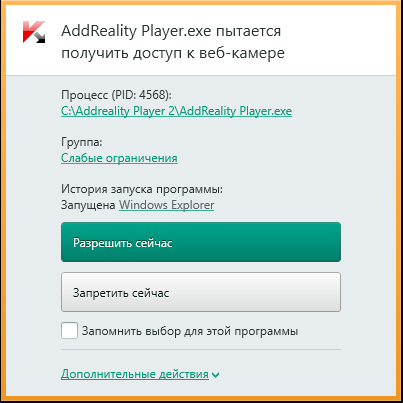
- Vanhat kuljettajat tietueen laitteelle.
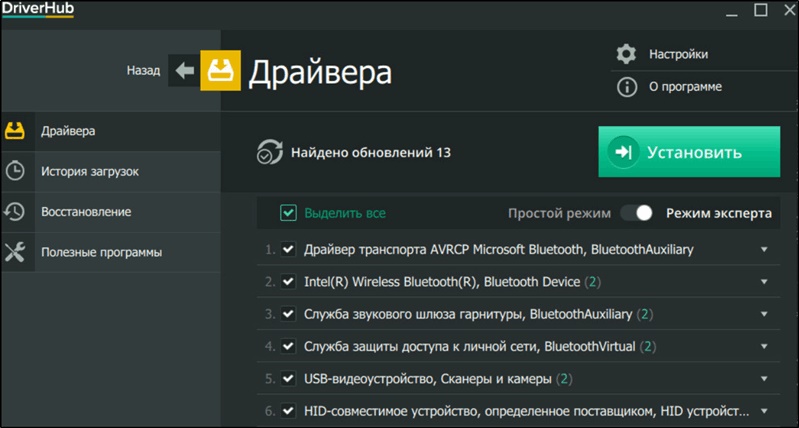
- Vahinko kaapelille, joka yhdistää tietokoneen.
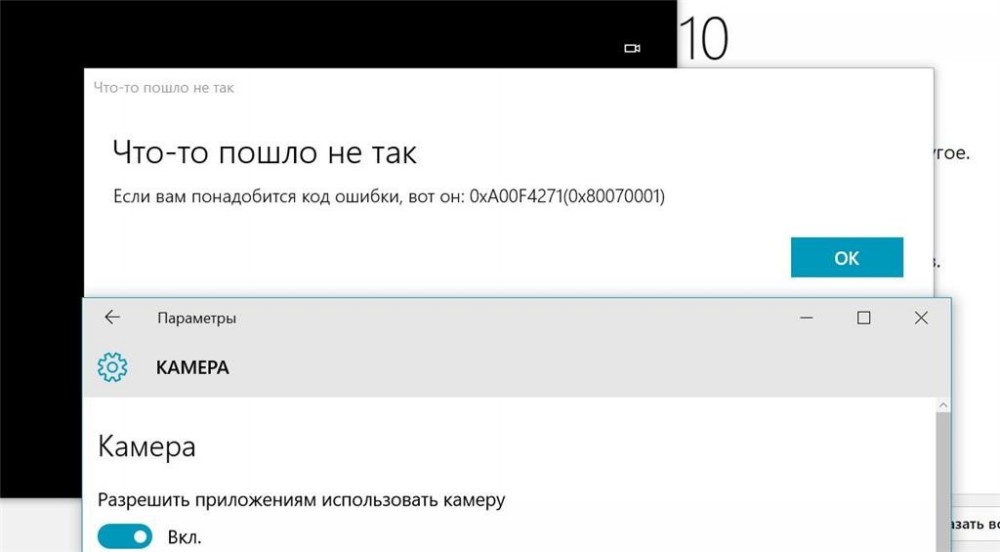
Virheen esiintyminen verkkokameran kytkemisessä. Selvitetään, kuinka tämä virhekoodi eliminoidaan.
Virharatkaisut 0xA00F4244
Nyt sinun on ymmärrettävä, kuinka korjata 0xA00F4244 -ongelma "Kameroita ei liitetä".
- Kameran aktivointi. Hyvin usein kamera ei toimi yksinkertaisen käyttäjän tarttumattomuuden takia. Yksityiskohtaisemmin tallennuslaitteen yleistä sisällyttämistä ei usein tehty. Jos haluat kytkeä sen, noudata alla olevia ohjeita:
- Siirry aloitusosaan - asetukset. Voit korvata nämä toiminnot painamalla näppäinten yhdistelmää Win + I.
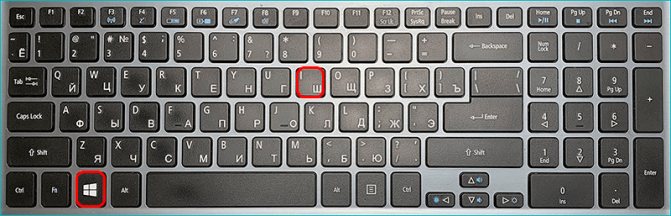
- Avaa luottamuksellisuus -välilehti.
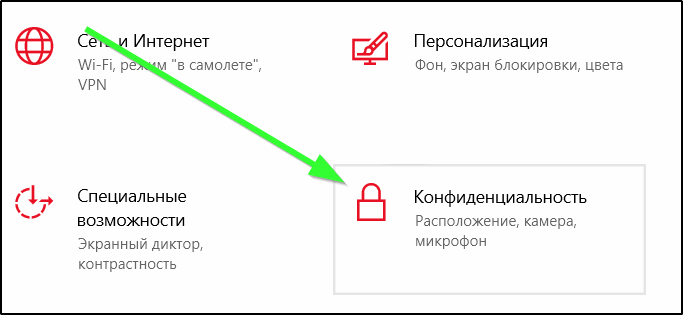
- Siirry näytön vasemmalla puolella kameran osioon ja siirrä se aktiiviseen asentoon.
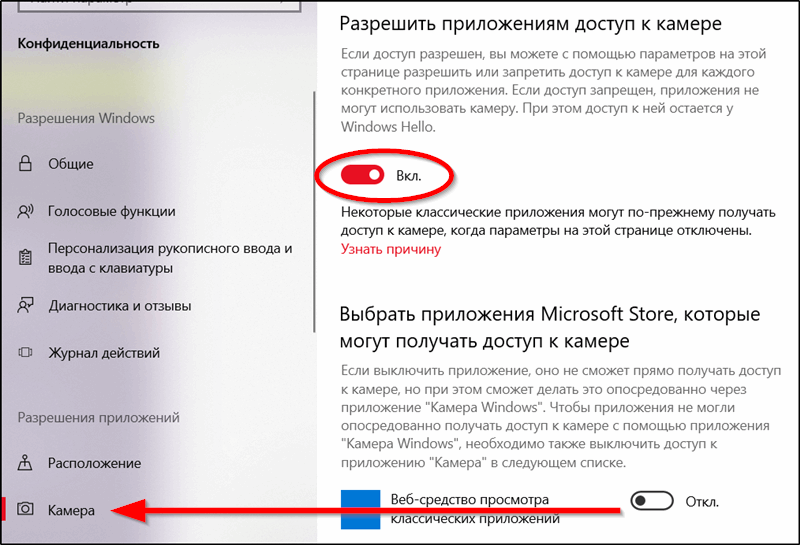
Jos tietokone ei vieläkään pysty löytämään kameraa, ehkä ongelman syy on piilotettu toiseen paikkaan.
- Siirry aloitusosaan - asetukset. Voit korvata nämä toiminnot painamalla näppäinten yhdistelmää Win + I.
- Antivirus -asetusten muuttaminen. Usein tapahtuu, että tietokoneen suojaamiseksi luotu ohjelma on erehtynyt ja estää turvalliset esineet. On syytä tarkistaa, onko videokamerasi estänyt virustorjunta. Tätä varten avata ja katso estettyjen objektien luettelo. Jos et pystynyt tekemään tätä, sammuta vain suojaohjelma ja tarkista virheen olemassaolo.
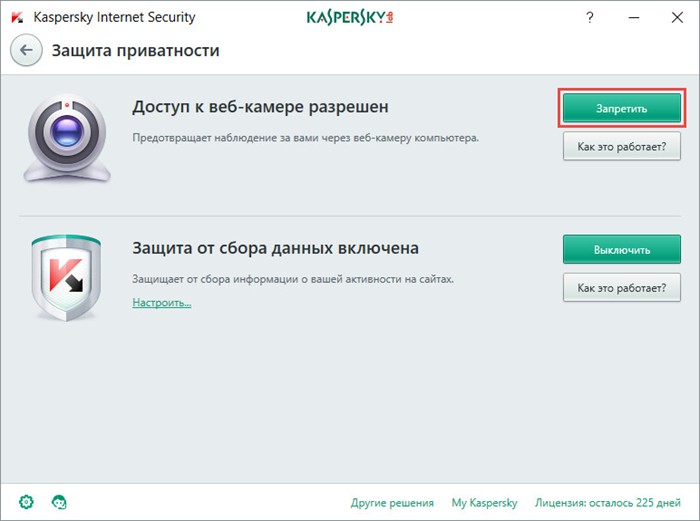
- Kuljettajien päivittäminen. Jos käyttöjärjestelmä on juuri päivitetty, sinun on ladattava oikeat työnsä uudet ohjaimet.
- Jos sisäänrakennettu verkkokamera ei toimi puolestasi, sinun tulee ladata sen ohjaimet valmistajan viralliselta verkkosivustolta. Voit tehdä tämän laitteenhallinnan kautta.
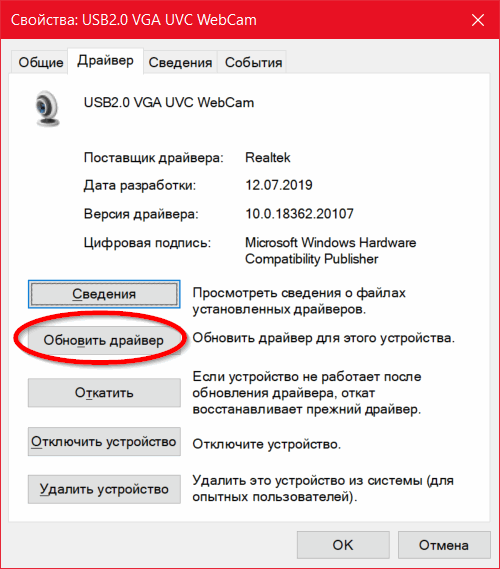
- Kun käytät kannettavaa verkkokameraa, sinun on myös määritettävä laitteenhallinnan läpi.
Molemmissa prosesseissa vaaditaan vakaa Internet -yhteys.
- Jos sisäänrakennettu verkkokamera ei toimi puolestasi, sinun tulee ladata sen ohjaimet valmistajan viralliselta verkkosivustolta. Voit tehdä tämän laitteenhallinnan kautta.
- Palauta takaisin Windows 8: een.1 tai 7. Jos Windows 10 on asennettu tietokoneeseen, todennäköisyys, että kamera ei voi toimia tämän järjestelmän kanssa. Jos näin on, rullaa tietokone Windowsin varhaisissa versioissa.
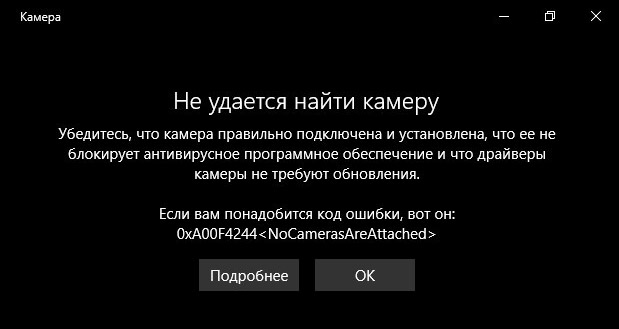
Jos mikään neuvojamme ei auttanut sinua, sinun on otettava yhteyttä asiantuntijoihin, koska ongelma voi olla suurempi. Ota yhteyttä kommentteihin kysymyksiin. Jos artikkelimme auttoi sinua, olemme iloisia ja postitamme.
- « Katso IP -televisio televisiossa
- Windowsin oikea lataus Microsoftin viralliselta verkkosivustolta »

